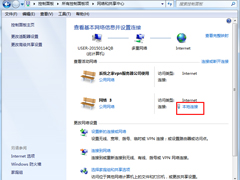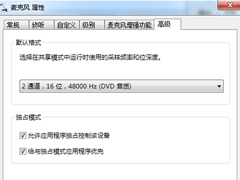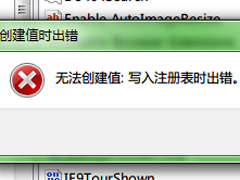Win7系统无法启动承载网络如何解决?
时间:2023-09-27来源:系统屋作者:bingyan
最近有用户在反映启用热点时,提示无法启动承载网络,这是怎么回事呢?其实这除了可能是未开启服务,也可能是网卡驱动不支持,遇到这种问题我们该怎么解决呢?其实我们可以用使用第三方软件启用WiFi热点来解决这个问题,下面小编为大家介绍一下Win7系统无法启动承载网络的具体解决方法。
方法/步骤
1、打开你电脑里安装的安全卫士或者其他第三方防护软件。例如笔者用的是360安全卫士,下面以360安全卫士为例。
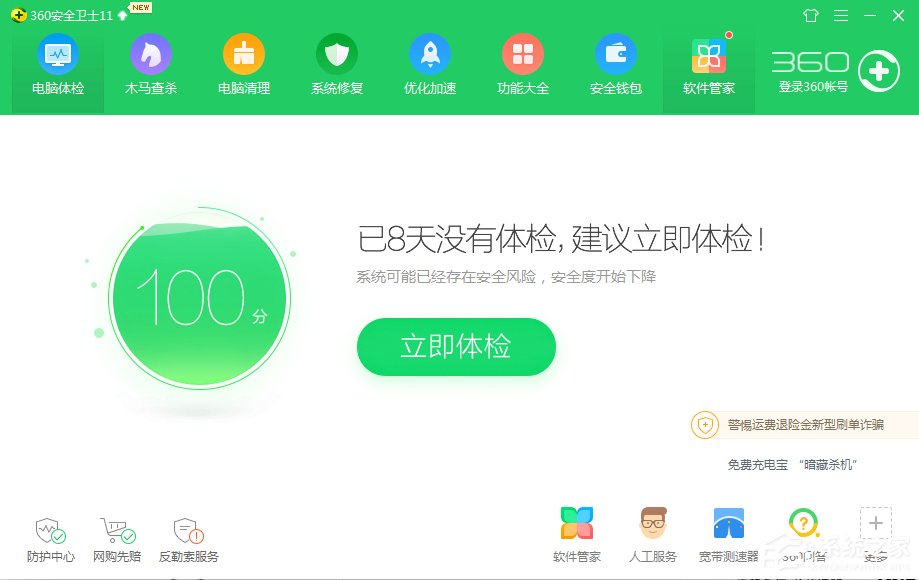
2、打开360安全卫士,点击优化加速。
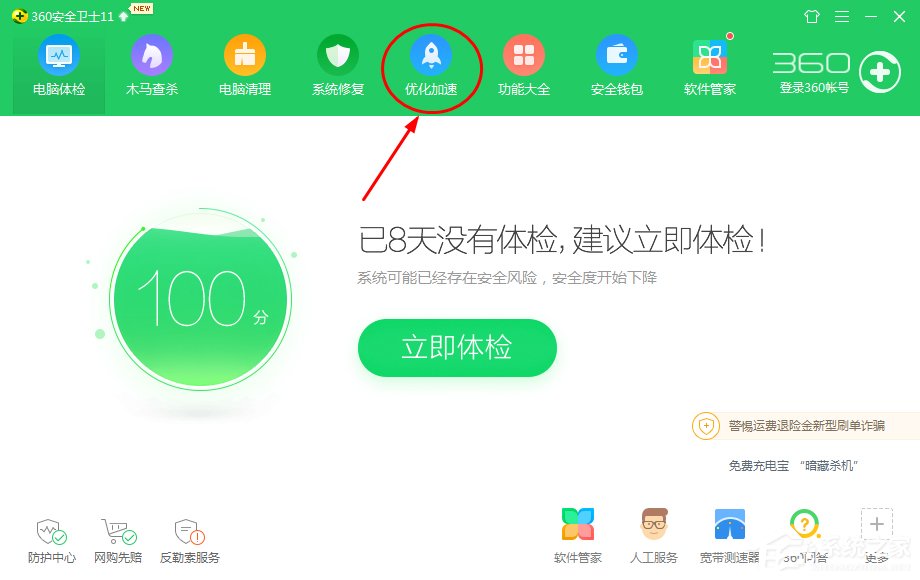
3、在打开的页面中选择启动项。
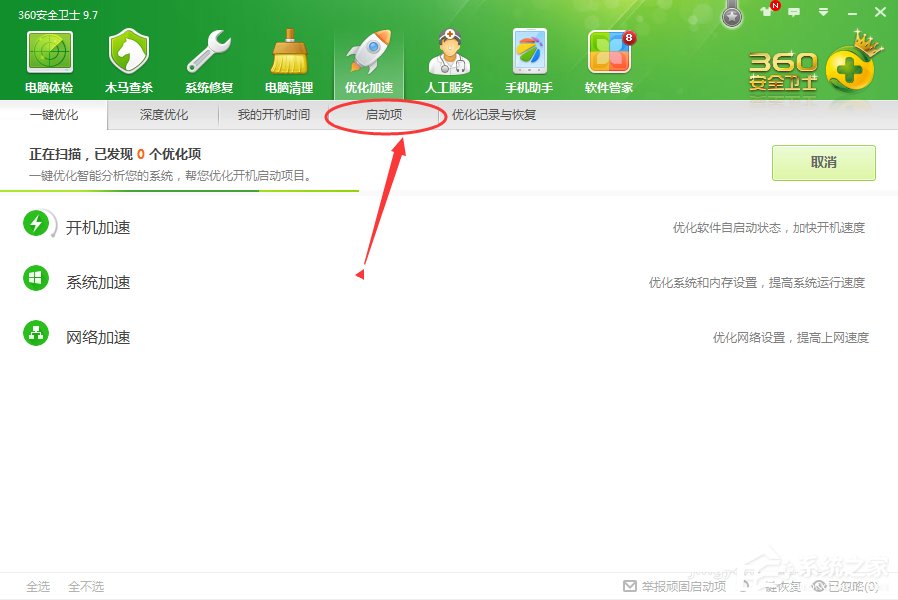
4、打开关键系统服务。
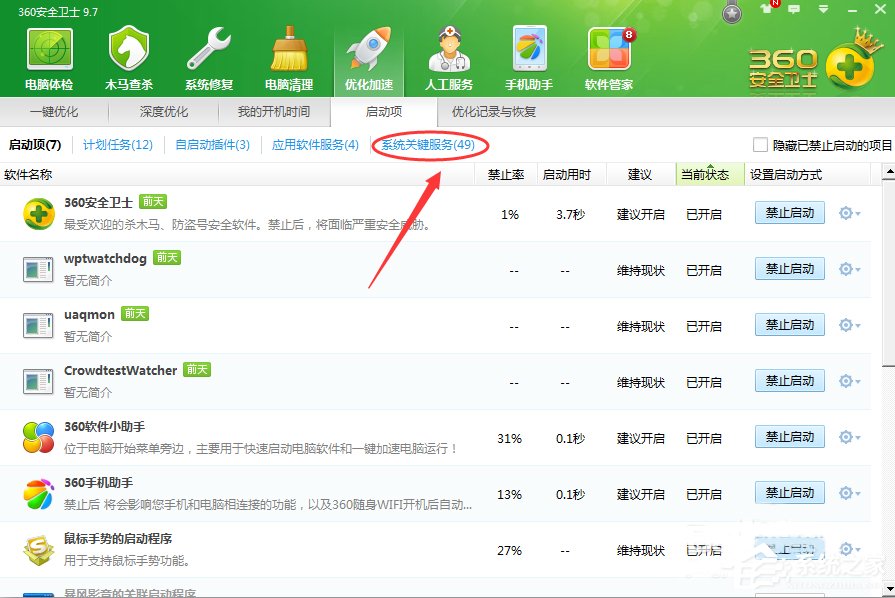
5、查看禁止启动的系统服务里有没有跟无线网相关的,一般都有,也很好查找,如果分辨不了,就。例如笔者给出的服务对应的说明。只要含有“无线网”“网络”关键词的服务都不要禁止,凡是360安全卫士已经禁止的全部开启。
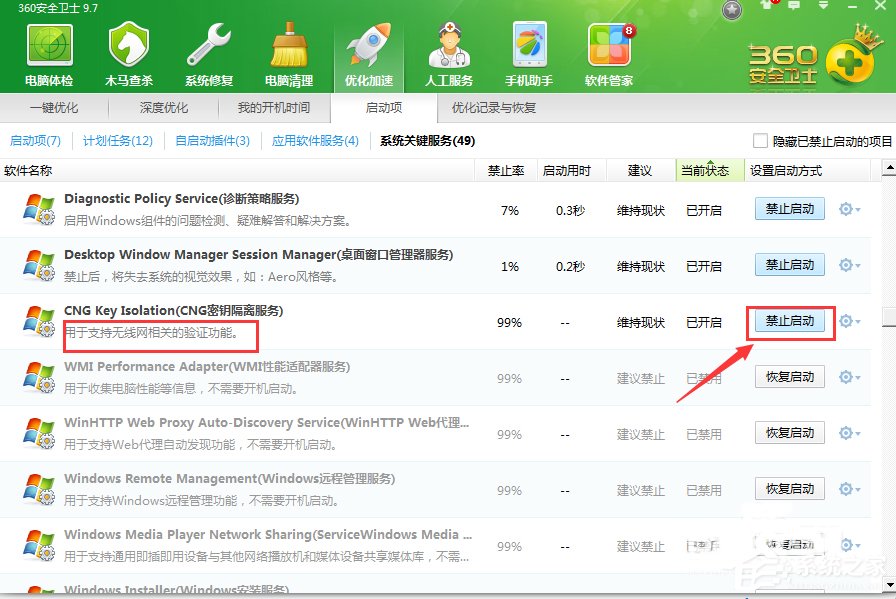
6、如果还是不知道怎么办,就从电脑安装的第三方管理软件退出,让电脑裸奔。
7、确定无线网卡有没有插入电脑。如果没有无线网卡,电脑就算创建了wifi也不能用。确认无线网卡正常开启,没有损坏。
8、首先我们在点击桌面左下角的开始按钮,搜索cmd,运行。
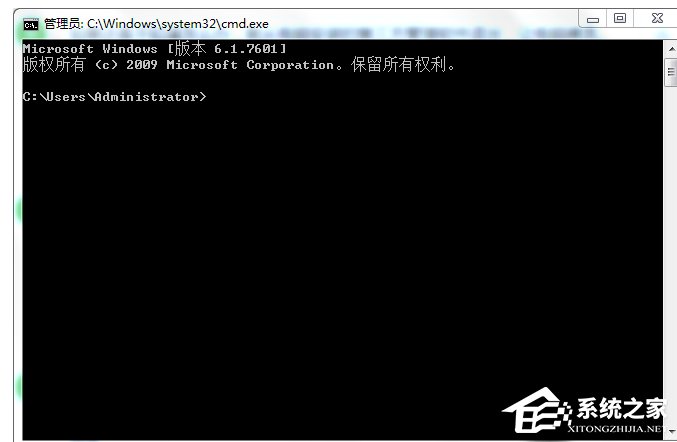
9、把引号里这串代码复制黏贴到里面(不包括引号),“netsh wlan set hostednetwork mode=allow”,回车
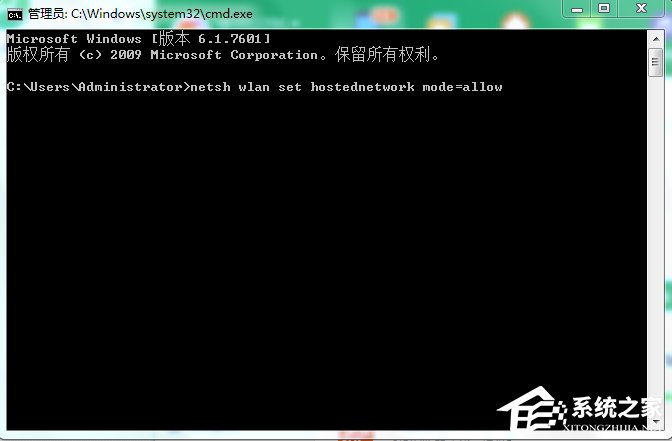
10、继续输入代码,把引号里这串代码复制黏贴到里面(不包括引号),“netsh wlan set hostednetwork ssid=Hostpot key=12345678”,Hostpot为wifi热点名称,12345678为热点密码,回车,netsh wlan start hostednetwork,回车即可。
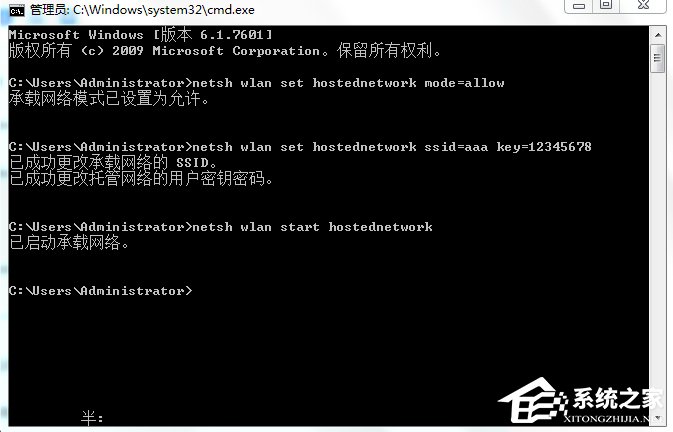
以上就是小编为大家介绍的Win7系统无法启动承载网络的解决方法,如果用户碰到以上这种情况的话,可以按照以上的步骤进行操作。
相关信息
-
-
2023-09-25
Win7网络错误711无法加载远程访问怎么办? -
2023-09-25
Win7系统如何设置?DNS服务器地址列表 -
2023-09-24
Win7电脑电流麦怎么解决?
-
-
Win7系统注册表无法创建项,写入注册表时出错怎么办?
相信大家都有遇到过注册表无法创建项,写入注册表出错这种情况吧,出现这种情况的主要原因是因为权限的问题,那么遇到这种问题该怎么解决呢?下面小编为大家介绍一下Win7系统注册表无法创建项,写入注册表时出错的解决方法。...
2023-09-24
-
Win7系统如何更改默认浏览器?
Windows系统自带的IE浏览器是我们最常见的浏览器,目前浏览器多种多样,根据用户喜欢,与喜好不同,不同用户喜欢在电脑中同时安装多个浏览器,那么如何将自己喜欢的浏览器更改为默认浏览器呢?相信很多用户还不知道吧,下面小编为...
2023-09-24
系统教程栏目
栏目热门教程
人气教程排行
站长推荐
热门系统下载
- 925次 1 CentOS 6.7 x86_64官方正式版系统(64位)
- 230次 2 雨林木风 GHOST WIN7 SP1 X86 极速体验版 V2017.08(32位)
- 201次 3 CentOS 7.0 x86_64官方正式版系统(64位)
- 183次 4 深度技术 GHOST WIN7 SP1 X64 经典旗舰版 V2015.10(64位)
- 183次 5 Windows 10预览版9841官方64位/32位版
- 156次 6 GHOST WIN10 X86 装机专业版 V2017.04(32位)
- 156次 7 Windows 10 一周年更新1607官方正式版(64位/32位)
- 152次 8 华硕 AUSU GHOST WIN7 SP1 X64 稳定安全版 V2019.02 (64位)